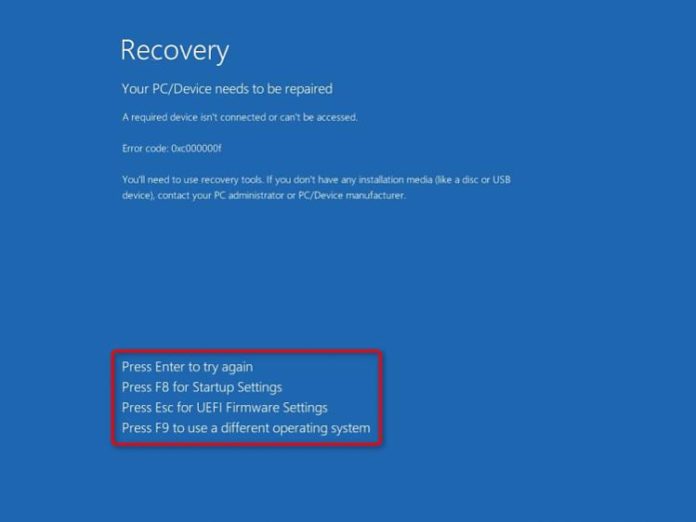Cách xử lý lỗi windows không khởi động được đơn giản mà dễ làm bằng phần mềm Macrium Reflect
Đang cần máy tính để xử lý công việc, bỗng nhiên máy tính của bạn dở chứng không khởi động được. Phải làm thế nào?. Có rất nhiều nguyên nhân làm máy bạn bị lỗi không khởi động được. Ví dụ như máy tính mất điện đột ngột, virut hoặc xung đột với một chương trình nào đó của bạn…. Chuyên mục thủ thuật hệ điều hành chia sẻ cho bạn mẹo hay cách xử lý lỗi windows không khởi động được, nhanh gọn và dễ làm.
Ta thường gặp lỗi như hình sau trên windows (lỗi windows boot manage) và không khởi động được.
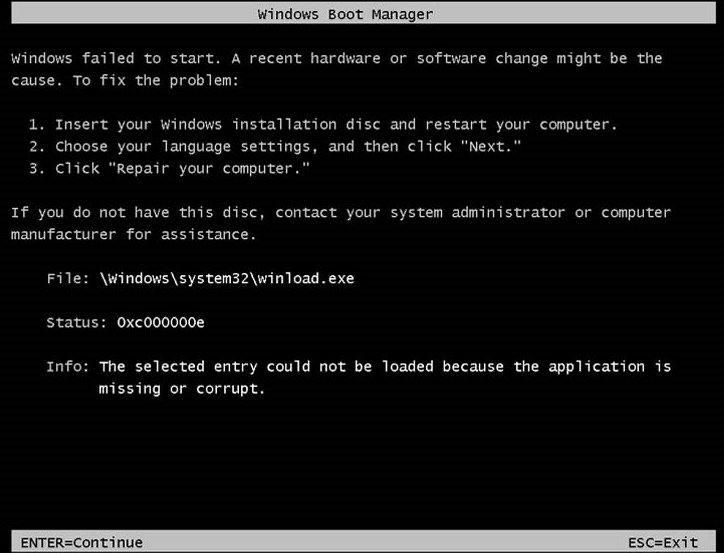
Hoặc như thế này
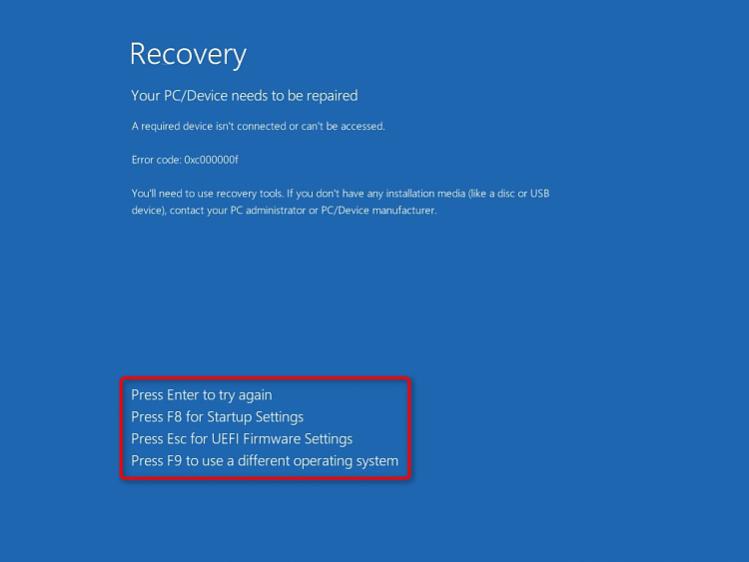
Qua tìm hiểu chúng tôi thấy cách xử lý lỗi windows không khởi động được bằng công cụ phần mềm Macrium Reflect thành công và rất đơn giản, cách làm như sau:
Bước 1: Chuẩn bị một đĩa CD Boot hoặc USB boot có có tích hợp phần mềm Macrium Reflect. Boot vào hệ điều hành WIN Mini PE.
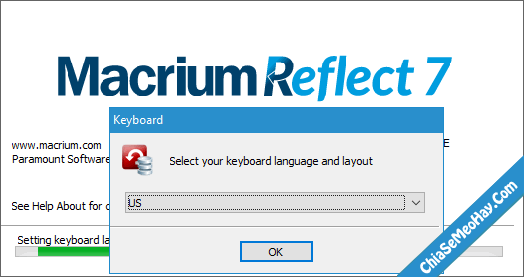
Bước 2: Chạy chương trình Macrium reflect. Chọn OK để chọn bàn phím US
Bước 2: Chọn Restore > Fix Windows boot problems
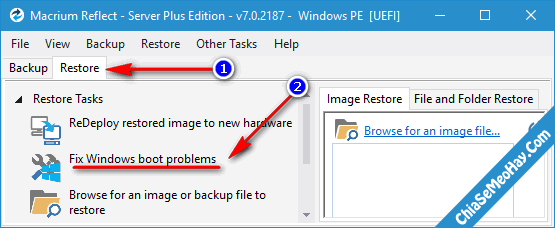
Bước 3: Chọn trong danh sách phiên bản Windows cần sửa lỗi. Ví dụ như BCD, Winload.exe, Winload.efi, Recovery rồi bấm Next.
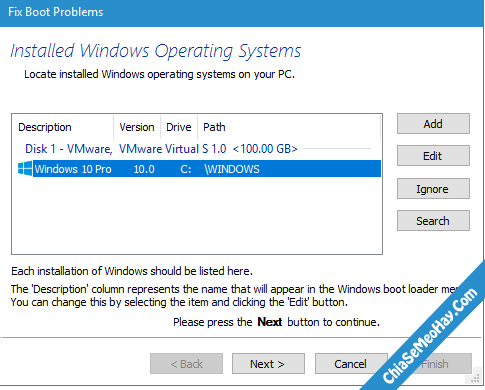
Bước 4: Phần mềm Macrium Reflect sẽ tự chọn phân vùng Boot. Nếu không tự chọn thì bạn tự tích chọn. Trường hợp không có phân vùng Boot riêng, bạn chọn luôn ổ cài hệ điều hành Windows ( thường là ổ đĩa C). Bấm Next để tiếp tục.
Thông thường nếu cài đặt windows đúng chuẩn thì phân vùng Boot sẽ có tên là System Reserved hoặc EFI.
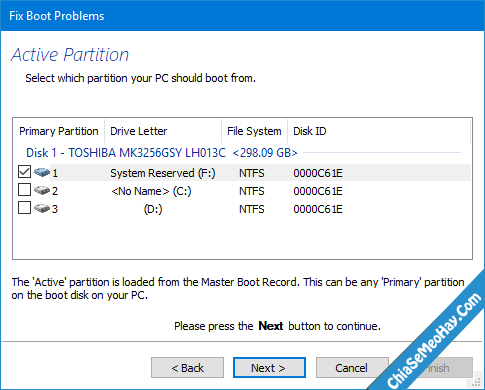
Bước 5: Chọn Finish, phần mềm Macrium Reflect sẽ tự động sửa lỗi khởi động Windows. Bấm Restart You PC và xem máy tính đã lỗi hết chưa.
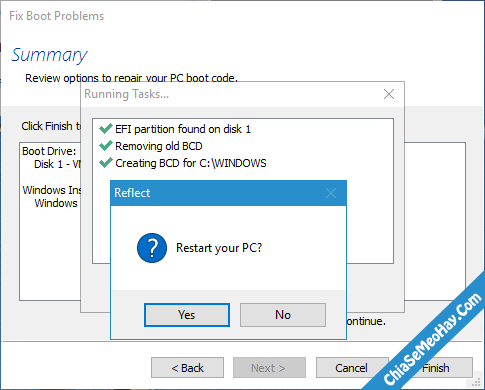
Chúc các bạn thành công trong việc xử lý lỗi windows không khởi động được. Hãy chia sẻ cho mọi người nếu thông tin này hữu ích nhé.
Xem thêm:
– Ghi nhớ những thủ thuật tin học này để trở thành dân văn phòng đúng nghĩa
– “Nằm lòng” những thủ thuật tin học để trở thành cao thủ Microsoft Word
– Thủ thuật tin học khôi phục lại file word và excel chưa kịp lưu chỉ trong “nháy mắt”